
原创声明: 该文章为原创文章,未经博主同意严禁转载。
前言: Android常用的架构有:MVC、MVP、MVVM,而MVVM是唯一一个官方提供支持组件的架构,我们可以通过Android lifecycle系列组件、DataBinding或者通过组合两者的形式来打造一个强大的MVVM架构。而DataBinding Compiler V2就是为了解决目前的MVVM架构中的缺点而诞生的。
Data Binding和LiveData的兼容问题
在DataBinding Compiler V1的环境下,DataBinding和LiveData是无法兼容的。这句话是什么意思呢?我们先来看看平时我们使用DataBinding的代码片段。
Data Binding
布局代码片段
<data>
<variable
name= "text"
type="android.databinding.ObservableField<String>"/>
</data>
<TextView
android:layoutwidth="matchparent"
android:layoutheight="40dp"
android:text=“@{text}“
/>
注:xml不能直接使用‘<’所以我们需要使用转义符:"<"
使用代码片段
XXXBinding binding = ...
private final ObservableField<String> text = new ObservableField<>();
binding.setText(text)
text.set(" hello word ")`
上面的代码片段是DataBinding的简单使用方法。
LiveData
我们知道LiveData是Google官方推出的生命周期感知的数据包装组件,用来搭建MVVM框架有天然的优势,能很好协调控制层与展示层生命周期不一致的问题(这里是指View层与ViewModel层)下面我们来看下使用LiveData更新UI的代码片段。
ViewModel代码片段
public class TestModel extends ViewModel {
private final MutableLiveData<String> text = new MutableLiveData<>();
public LiveData<String> getText() {
return text;
}
}
View层代码片段
viewModel. getText().observe(this, observe -> {
tvText.setText(observe);
});
当我们在ViewModel中调用 text.postValue(obj)方法时,UI层的observe方法就会收到回调,通过tvText.setText(observe);这句代码来更新tvText。
例如,我们可以在ViewModel中通过下面的代码来更新UI层
text.posValue("hello word !")
可以看出,无论是使用DataBinding还是LiveData,都能实现View层和ViewModel层解耦的目的,并且能ViewModel层中的数据变化来实现View层的更新,这就是我们常说数据驱动视图。
数据驱动视图:只要数据变化, 就重新渲染视图
ObservableField与LiveData
我们知道DataBinding是通过ObservableField来实现数据的双向绑定的,而ObservableField本质上就是一个被观察者,而我们的xml布局文件和就是观察者,当ObservableField产生变化是会通知我们的布局文件更新布局(观察者模式)。
ObservableField如何实现通知布局文件更新的原理我们这里先不深入讨论,这里笔者只给出一个结论,ObservableField被View层(这里指我们的xml布局文件)以弱引用的方式引用,当ObservableField更新时,会通过监听器通知View层,并且ObservableField是对View层生命周期不敏感的。所以通过ObservableField实现数据双向绑定并不是一个完美的方案。
我们可以考虑使用LiveData来实现双向绑定。
我们先来回顾一下监听LiveData方法:
viewModel. getText().observe(this, observe -> {
tvText.setText(observe);
});
非常简单,只在调用LiveData的observe,设置一个Observer
回调监听器就可以了。
那么上文提到的Databinding与LiveData不兼容是指什么呢?
从上面的分析我们可以看出ObservableField与LiveData的使用方式完全是完全不一样的,ObservableField可以通过直接在布局文件中设置实现双向绑定。而LiveData必须通过代码设置监听器,并且需要手动调用待更新的控件才能实现控件的更新。就是说LiveData只能通知UI层有数据需要更新,更新后的数据是什么,但是并不能自动帮你实现View的更新。并且当View层的数据更新后,LiveData也没办法自动获取View层的更新。
例如:在使用EditText的时候,要获取EditText的改变,需要调用EditText的getText方法,而ObservableField只需要调用get()方法即可
LiveData在Data Binding Compiler V1下是无法使用类似ObservableField的方式实现数据绑定的(单向也不行),这就是笔者所说的DataBinding与LiveData不兼容。
当我们使用DataBinding与Lifecycle组合搭建MVVM框架的时候,需要根据业务的具体需要来选择使用LiveData还是ObservableField。类似下面的代码:
public final ObservableBoolean dataLoading = new ObservableBoolean(false);
private final MutableLiveData<Void> mTaskUpdated = new MutableLiveData <>();
但是实际开发的时候,我们往往无法在ObservableField与LiveData中作出很好的选择,因为它们的优缺点都太明显了。
我们总结一下ObservableField与LiveData的优缺点。
** ObservableField**
优点:使用方便,能快速实现双向绑定
缺点:使用弱引用的方式与View层,并且不能根据View层的生命周期来发送通知
LiveData
优点:能根据View层的生命周期来发送通知事件
缺点:使用麻烦,与View层耦合大,并且不支持数据与View绑定
Data Binding Compiler V2
我们要说的主角就是,Data Binding Compiler V2 。
什么是Data Binding Compiler呢?
Data Binding Compiler是Data Binding的编译器,它的主要作用就是编译出我们在使用Data Binding时需要使用的辅助代码。例如:ActivityxxxBinding格式的类文件就是由Data Binding Compiler编译生成的,并且ObservableField数据双向绑定也是由编译器编译的代码提供支持的。
Data Binding Compiler V2是Data Binding的第二代编译器,这个编译器和V1编译器最大的不同就是:V1编译器只支持ObservableField系列的数据包装类与View层的双向绑定,而V2编译器能让LiveData支持Data Binding双向绑定。
我们可以看看在V2编译器环境下LiveData实现双向绑定的代码片段:
布局代码片段
<data>
<variable
name="text"
type="android.arch.lifecycle.LiveData<String>"/>
</data>
<TextView
android:layoutwidth="matchparent"
android:layoutheight="40dp"
android:text=“@{text}“
/>
使用代码片段
XXXBinding binding = ...
binding.setLifecycleOwner(this);
MutableLiveData<String> text = new MutableLiveData<>();
binding.setText(text);
text.postValue(" hello word ");
可以看出,在Data Binding Compiler V2 环境下,使用LiveData实现双向绑定的方法和使用Observable实现双向绑定的方法基本山是一样的。通过Data Binding Compiler V2我们能把LiveData不能实现双向绑定和使用麻烦的缺点彻底解决,并且还能保留LiveData能感知View层生命周期的优点保留下来。
如何使用Data Binding Compiler V2?
环境配置
要使用Data Binding Compiler V2 的话,可能需要升级一下开发环境,需要的配置如下。
- Android Studio 版本需要升级到3.1 Canary 6以上
- gradle版本需要升级到 alpha06以上
- gradle-wrapper.properties中的distributionUrl需要改成gradle-4.4
distributionUrl=https://services.gradle.org/distributions/gradle-4.4-all.zip
- 需要在gradle.properties文件中启用databinding V2
android.databinding.enableV2=true
当我们配置完后,重新clear一下项目就可以开启Data Binding Compiler V2了。
使用方法
我们以一个模拟登陆的例子来简单介绍如何使用Data Binding Compiler V2。
数据类
public class Account {
private MutableLiveData<String> accountNum = new MutableLiveData<>();
private MutableLiveData<String> password = new MutableLiveData<>();
Account(String accountNum, String password){
this.accountNum.setValue(accountNum);
this.password.setValue(password);
}
public MutableLiveData<String> getAccountNum(){
return accountNum;
}
public MutableLiveData<String> getPassword(){
return password;
}
}
xml布局文件
<?xml version="1.0" encoding="utf-8"?>
<layout xmlns:tools="http://schemas.android.com/tools"
xmlns:app="http://schemas.android.com/apk/res-auto">
<data>
<variable
name="viewModel"
type="tang.com.databindingcompilerv2.login.LoginViewModel"/>
<import type="android.view.View"/>
</data>
<android.support.constraint.ConstraintLayout
xmlns:android="http://schemas.android.com/apk/res/android"
android:layout_width="match_parent"
android:layout_height="match_parent">
<android.support.design.widget.TextInputLayout
android:id="@+id/til_account_num"
android:layout_width="match_parent"
android:layout_height="wrap_content"
android:layout_marginEnd="8dp"
android:layout_marginLeft="8dp"
android:layout_marginRight="8dp"
android:layout_marginStart="8dp"
android:layout_marginTop="8dp"
app:layout_constraintEnd_toEndOf="parent"
app:layout_constraintStart_toStartOf="parent"
app:layout_constraintTop_toTopOf="parent">
<android.support.design.widget.TextInputEditText
android:id="@+id/et_account_num"
android:layout_width="match_parent"
android:layout_height="wrap_content"
android:text="@={viewModel.account.accountNum}"
android:hint="@string/account_prompt"/>
</android.support.design.widget.TextInputLayout>
<android.support.design.widget.TextInputLayout
android:id="@+id/til_password"
android:layout_width="match_parent"
android:layout_height="wrap_content"
android:layout_marginEnd="8dp"
android:layout_marginLeft="8dp"
android:layout_marginRight="8dp"
android:layout_marginStart="8dp"
app:layout_constraintEnd_toEndOf="parent"
app:layout_constraintStart_toStartOf="parent"
app:layout_constraintTop_toBottomOf="@+id/til_account_num">
<android.support.design.widget.TextInputEditText
android:id="@+id/et_password"
android:layout_width="match_parent"
android:layout_height="wrap_content"
android:inputType="textWebPassword"
android:text="@={viewModel.account.password}"
android:hint="@string/password_prompt" />
</android.support.design.widget.TextInputLayout>
<android.support.v7.widget.AppCompatButton
android:layout_width="match_parent"
android:layout_height="wrap_content"
android:layout_marginBottom="8dp"
android:layout_marginEnd="8dp"
android:layout_marginLeft="8dp"
android:layout_marginRight="8dp"
android:layout_marginStart="8dp"
android:text="@string/login"
android:onClick="@{viewModel.login}"
app:layout_constraintBottom_toBottomOf="parent"
app:layout_constraintEnd_toEndOf="parent"
app:layout_constraintStart_toStartOf="parent" />
<ProgressBar
android:id="@+id/progressBar"
android:layout_width="wrap_content"
android:layout_height="wrap_content"
android:layout_marginBottom="8dp"
android:layout_marginEnd="8dp"
android:layout_marginLeft="8dp"
android:layout_marginRight="8dp"
android:layout_marginStart="8dp"
android:layout_marginTop="8dp"
app:layout_constraintBottom_toBottomOf="parent"
app:layout_constraintEnd_toEndOf="parent"
app:layout_constraintStart_toStartOf="parent"
app:layout_constraintTop_toTopOf="parent"
app:isVisible="@{viewModel.isLoading}"
/>
<TextView
android:id="@+id/tv_prompt"
android:layout_width="match_parent"
android:layout_height="40dp"
android:layout_marginEnd="8dp"
android:layout_marginLeft="8dp"
android:layout_marginRight="8dp"
android:layout_marginStart="8dp"
android:text="@{viewModel.loginPrompt}"
app:layout_constraintEnd_toEndOf="parent"
app:layout_constraintStart_toStartOf="parent"
app:layout_constraintTop_toBottomOf="@+id/til_password" />
</android.support.constraint.ConstraintLayout>
</layout>
ViewModel
public class LoginViewModel extends ViewModel {
private static final String TAG = "LoginViewModel";
private final MutableLiveData<Boolean> isLoading = new MutableLiveData<>();
private final MutableLiveData<Account> account = new MutableLiveData<>();
private final MutableLiveData<String> loginPrompt = new MutableLiveData<>();
public LoginViewModel(){
account.postValue(new Account("",""));
isLoading.postValue(false);
}
public void login(View view){
String loginMsg = "accountNum = " + Objects.requireNonNull(account.getValue()).getAccountNum().getValue()
+ "
password = " + Objects.requireNonNull(account.getValue()).getPassword().getValue();
Log.d(TAG,"
正在登陆中....
"
+ loginMsg);
loginPrompt.postValue("正在登陆账号:" + Objects.requireNonNull(account.getValue()).getAccountNum().getValue());
isLoading.postValue(true);
new Handler().postDelayed(() -> {
Log.d(TAG,"登陆成功....
");
isLoading.postValue(false);
Intent intent = new Intent(view.getContext(), MainActivity.class);
intent.putExtra("hello", loginMsg);
view.getContext().startActivity(intent);
loginPrompt.postValue("");
}, 2000);
}
public MutableLiveData<Boolean> getIsLoading(){
return isLoading;
}
public Account getAccount(){
return account.getValue();
}
public MutableLiveData<String> getLoginPrompt() {
return loginPrompt;
}
}
Activity
public class MainActivity extends AppCompatActivity {
@Override
protected void onCreate(Bundle savedInstanceState) {
super.onCreate(savedInstanceState);
ActivityMainBinding binding = DataBindingUtil.setContentView(this, R.layout.activity_main);
binding.setHello(getIntent().getStringExtra("hello") + "
hello word !");
binding.setLifecycleOwner(this);
}
}
到这里,我们就能愉快地Data Binding Compiler V2了。
从测试代码可以看出,代码和我们使用Data Binding Compiler V1的时候差不多,有区别的地方只有两点:
- ObservableField替换成LiveData
- binding对象需要调用setLifecycleOwner(LifecycleOwner lifecycleOwner
)设置lifecycleOwner对象。
示例代码
笔者在GitHub上面建立了一个项目,以后所有的文章的测试DEMO都会上传到这个项目上,有兴趣的读者可以关注下。
这篇文章的示例在项目中的todoDatabinding文件下。
项目结构如图所示:
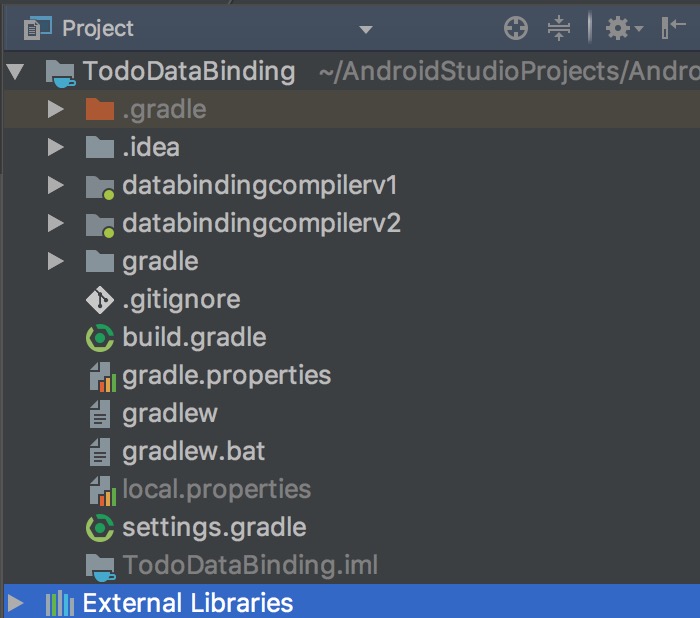
其中databindingcompilerv1为Data Binding Compiler V1下的示例代码
其中databindingcompilerv2为Data Binding Compiler V2下的示例代码
小结
Data Binding Compiler V2主要是解决了Data Binding不能感知View层生命周期的问题。
在Android开发中我们的控制层(这里指ViewModel)的生命周期和View层组件的生命周期是不能保持一致的,大多数情况下,控制层的生命周期会比View层长。例如,我们发起网络请求的时候,在请求回调之前View有被销毁的可能,如果在View被销毁后控制层再更新View层,这个时候我们就会遇到讨厌的NPE异常。Lifecycle系列组件的主要功能就是使控制层能够感知View层的生命周期。而Data Binding Compiler V2则是为了使Data Binding能够使用Lifecycle中的LiveData从而获得感知生命周期的能力,即达成Data Binding 的lifecycle-aware。
关于我
微信公众号:
如果你觉得这片文章对你有所启发的话,可以关注我的微信公众号哦
